
Melihat foto, video, audio, dan catatan di Pesan di Mac
Saat Anda memiliki percakapan di Pesan, Anda dapat mengirim dan menerima item seperti foto (termasuk Live Photos), video, pesan audio, dan catatan bersama. Anda dapat langsung melihat item di percakapan, atau di tampilan Detail.
Untuk mencari tahu cara mengirim item di pesan, lihat Mengirim pesan.
Kiat: Klik dua kali percakapan di bar samping untuk membukanya di jendela terpisah.
Melihat dan menyimpan foto dan video
Saat Anda menerima dua atau tiga foto, foto muncul sebagai kolase foto. Saat Anda menerima empat foto atau lebih, foto muncul sebagai tumpukan foto.
Di app Pesan
 di Mac Anda, pilih percakapan.
di Mac Anda, pilih percakapan.Lakukan salah satu hal berikut:
Melihat foto atau video di percakapan: Lihat foto, putar video, atau klik dua kali file untuk membukanya di jendela Lihat Cepat.
Catatan: Live Photos memiliki tombol Live Photo
 di pojok kiri atas.
di pojok kiri atas.Melihat foto atau video dalam tampilan Detail: Klik tombol Detail
 di pojok kanan atas percakapan, gulir ke Foto, lalu klik dua kali file untuk membukanya. File muncul di jendela Lihat Cepat, tempat Anda dapat membukanya di app-nya. Misalnya, klik Buka dengan Foto untuk video.
di pojok kanan atas percakapan, gulir ke Foto, lalu klik dua kali file untuk membukanya. File muncul di jendela Lihat Cepat, tempat Anda dapat membukanya di app-nya. Misalnya, klik Buka dengan Foto untuk video.Catatan: Anda tidak dapat melihat video atau memutar Live Photo di tampilan Detail. Oleh karena itu, Anda harus membukanya di percakapan atau Control-klik Live Photo, lalu pilih Tambahkan ke Perpustakaan Foto.
Saat melihat foto atau video di tampilan Detail, Anda dapat menyeretnya ke dokumen lain atau desktop.
Melihat item di tumpukan foto: Jika Anda memiliki trackpad atau Magic Mouse, gesek ke kiri atau kanan dengan dua jari di tumpukan untuk melihat setiap foto tanpa membukanya. Control-klik foto di tumpukan untuk membuka, membalas, menambahkan Tapback, dan lainnya.
Kiat: Untuk melihat setiap foto dalam grid, Control-klik tumpukan, lalu pilih Tampilkan Grid. Klik
 untuk kembali ke percakapan.
untuk kembali ke percakapan.Menyimpan foto atau video di percakapan: Klik tombol Simpan Foto
 di samping foto, tumpukan foto, atau video untuk menyimpannya di perpustakaan foto Anda.
di samping foto, tumpukan foto, atau video untuk menyimpannya di perpustakaan foto Anda.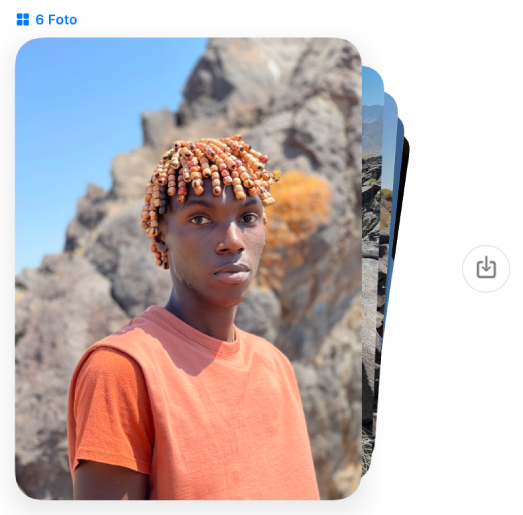
Untuk informasi lainnya mengenai jendela Lihat Cepat, lihat Melihat dan mengedit file dengan Lihat Cepat.
Catatan: App Pesan dapat mendeteksi foto telanjang di perangkat anak Anda sebelum dikirim atau diterima, dan menyediakan sumber daya untuk membantu anak Anda menangani situasi tersebut (macOS Monterey 12.1 atau lebih baru, iOS 15.2 atau lebih baru, atau iPadOS 15.2 atau lebih baru; tidak tersedia di semua negara atau wilayah). Apple tidak mendapatkan akses ke foto sebagai hasil dari fitur ini. Untuk informasi lainnya, lihat Menyalakan atau mematikan keamanan komunikasi untuk pesan di Durasi Layar.
Mendengarkan pesan audio
Pesan audio muncul di percakapan dengan panjang rekaman tercantum.
Di app Pesan
 di Mac Anda, pilih percakapan.
di Mac Anda, pilih percakapan.Klik tombol Putar
 di pesan.
di pesan.Pesan dihapus dari percakapan dua menit setelah Anda memutarnya. Untuk menyimpannya di percakapan, klik Simpan.
Melihat catatan bersama
Jika seseorang membagikan catatan dari app Catatan ![]() , Anda akan melihat pesan dengan tautan ke catatan. Lihat Membagikan catatan dan folder.
, Anda akan melihat pesan dengan tautan ke catatan. Lihat Membagikan catatan dan folder.
Di app Pesan
 di Mac Anda, pilih percakapan.
di Mac Anda, pilih percakapan.Temukan pesan dengan catatan bersama, lalu klik catatan.
Catatan dibuka di app Catatan. Ikon Bersama muncul di samping catatan di daftar catatan.
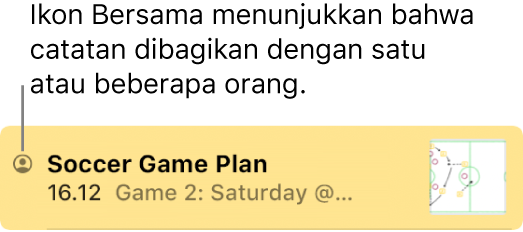
Kiat: Untuk melihat waktu pesan dikirim, Control-klik pesan di transkrip dan pilih Tampilkan Waktu. Jika Anda memiliki trackpad atau Magic Mouse, Anda juga dapat menggesek ke kiri dengan dua jari di pesan.